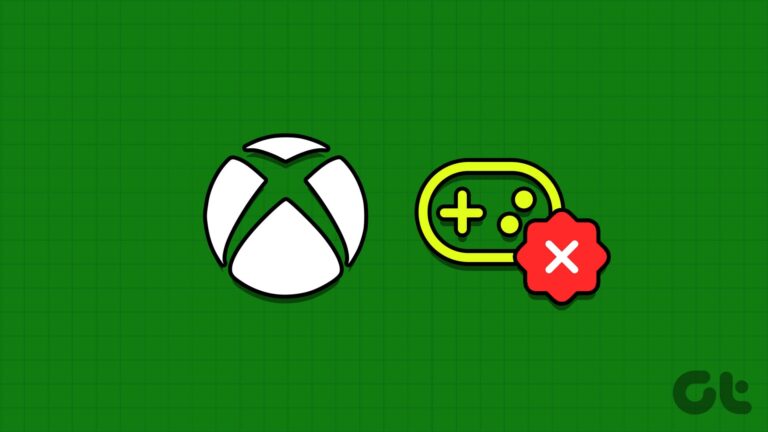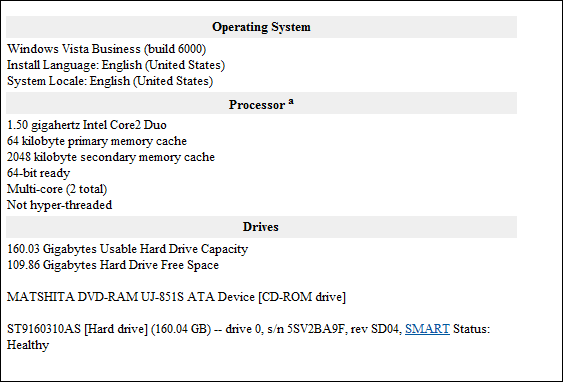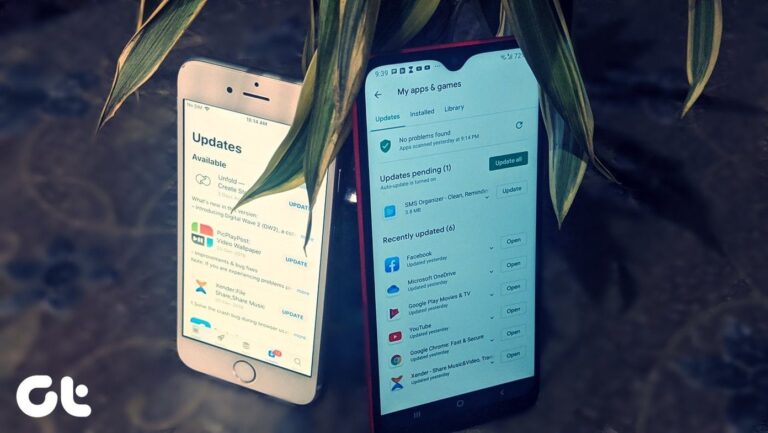Как использовать быстрый запуск, чтобы сократить время загрузки Windows
Одной из программ, которая в последнее время меня раздражала, была программа OneNote Screen Clipper; простая причина в том, что он запускается вместе с моим компьютером, хотя мне он и не нужен. Приложения, которые запускаются при загрузке компьютера, представляют собой большое племя — от основных, таких как ваш брандмауэр и антивирус, до нескольких второстепенных, которые вам не всегда нужны в фоновом режиме. Они также снижают скорость запуска вашего компьютера.
Отключение запуска из каждой отдельной программы требует времени. Вот когда вы обращаетесь к такому инструменту, как Quick Startup.
Программы для Windows, мобильные приложения, игры - ВСЁ БЕСПЛАТНО, в нашем закрытом телеграмм канале - Подписывайтесь:)
Быстрый запуск (версия 2.8) — это «центральный инструмент управления» для мониторинга всех элементов автозагрузки и их выборочного добавления, удаления, редактирования или отключения для сокращения времени загрузки. Quick Startup серьезно относится к своей роли мониторинга, извлекая информацию о продукте для элементов автозагрузки. Это немедленно сообщает вам, заслуживает ли доверия этот неизвестный элемент в списке автозагрузки или его следует убить.
Quick Startup представляет собой 32-разрядную программу для Windows 7/XP/2003/Vista, которую можно загрузить 3,8 МБ. Возможно, вы захотите избежать установки дополнительной панели инструментов Ask.com во время установки. Это экран, который вы видите при первом запуске Quick Startup.
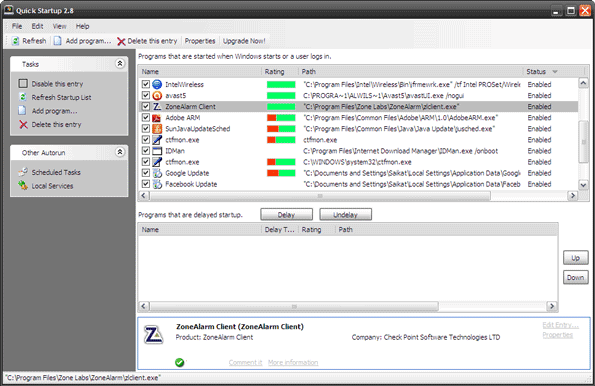
Принятие решения о надежности программы
Иногда список запуска сильно заполнен. Вы можете не знать названия всех программ. Быстрый запуск помогает вам, предоставляя базовую информацию о выбранной программе. Убедились, что это может быть угроза — удалите его. Немного не уверен… вы можете отключить его и найти в Google дополнительную информацию, щелкнув элемент правой кнопкой мыши.
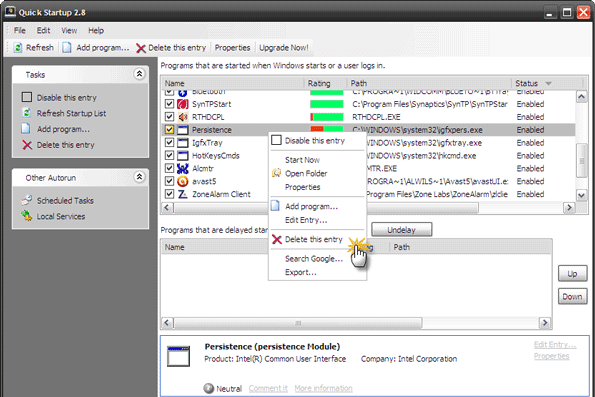
Выберите «Отключить», «Отложить» или «Удалить».
С программами, замедляющими загрузку вашего компьютера, можно справиться, сняв флажок перед записью. Если вы уверены, что запись вам больше не нужна, вы можете полностью удалить ее из списка, нажав «Удалить эту запись». Также есть средний вариант задержки запуска программы. Вы можете установить время задержки, выбрав один из доступных вариантов.

Вы также можете отредактировать любой из существующих перечисленных элементов, чтобы изменить место их запуска, изменить описание их программы или обновить командную строку, используемую для запуска элемента.
Вы также можете вручную добавить программу в одну из папок автозагрузки (например, номеронабиратель интернет-провайдера, календарь, список дел и т. д.). Нажмите «Добавить программу» в разделе «Задачи». Введите имя конкретного приложения в диалоговом окне и введите путь к файлу программы в поле «Путь/Командная строка». Вы также можете искать и просматривать файл с помощью кнопки «Найти».
Эффективное управление элементами автозагрузки может значительно повысить скорость загрузки. Научитесь и ускорьте свой компьютер с помощью быстрого запуска.
Программы для Windows, мобильные приложения, игры - ВСЁ БЕСПЛАТНО, в нашем закрытом телеграмм канале - Подписывайтесь:)